Ubuntu 入门操作指南
作者:TeliuTe 来源:基础教程网
五十三、Onboard 屏幕键盘 返回目录 下一课屏幕键盘可以用鼠标来进行键盘输入;
1、Onboard 屏幕键盘
1)点击主按钮,在搜索中输入 onboard ![]() ,打开程序,或者依次点“主按钮、所有程序、过滤结果、辅助功能、Onboard”;
,打开程序,或者依次点“主按钮、所有程序、过滤结果、辅助功能、Onboard”;

2)打开文本编辑器,用鼠标点击屏幕键盘,就可以输入相应的字符;
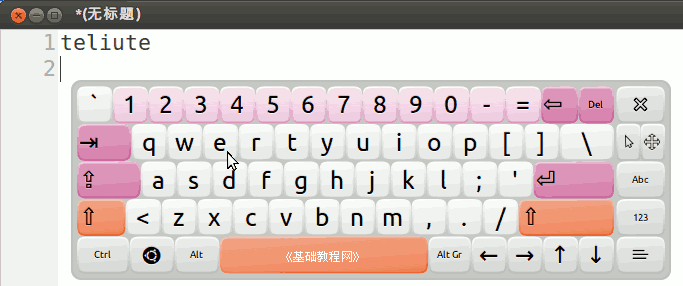
3)点右上角的“关闭”按钮,可以退出屏幕键盘,点下边的“十字”光标按钮可以移动屏幕键盘;
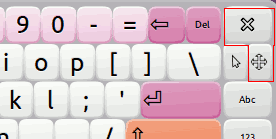
4)右上角关闭按钮下边的箭头光标按钮,是开启和关闭悬停点击的,不用点击,只要把鼠标移上去就可以了;

5)例如要想在悬停的时候产生单击动作,先把指针悬在右上角指针图标上开启,然后再移到最下边的有个表的指针图标上悬停,然后就在其他位置上悬停,稍等产生单击;
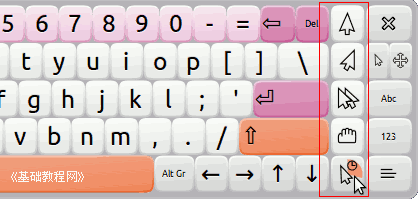
6)右边的“Abc”和“123”按钮,可以在标准键盘和数字键盘之间切换;
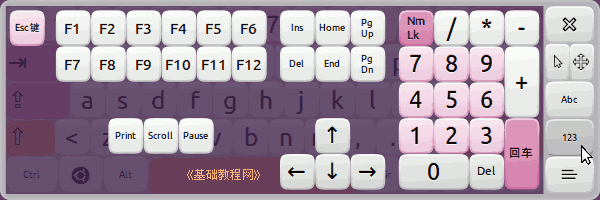
7)右下角的“片断”按钮,点击可以储存自己常用的词句,方便快速重复输入;
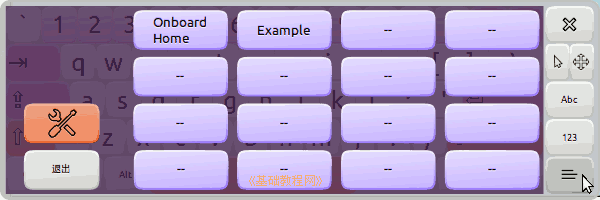
8)左边的“首选项”按钮可以进行设置;

本节学习了 Onboard 屏幕键盘的基础知识,如果你成功地完成了练习,请继续学习下一课内容;
本教程由86团学校TeliuTe制作|著作权所有
基础教程网:http://teliute.org/
美丽的校园……
转载和引用本站内容,请保留作者和本站链接。